携帯電話の電源を入れると、画面のパスコードを入力する前に「スワイプしてロックを解除」画面が表示されます。これは、特にユーザーが急いでいる場合には面倒なプロセスです。ただし、スワイプして画面のロックを解除する機能は、デバイスのロック、誤った通話、意図しないアプリの起動、テキスト メッセージの送信など、携帯電話が意図しない操作を実行するのを防ぐのに役立ちます。
とにかく、Android スマートフォンでロックを解除するためにスワイプ画面を削除する必要がある場合は、この手順を実行する方法を理解するために読み続けてください。
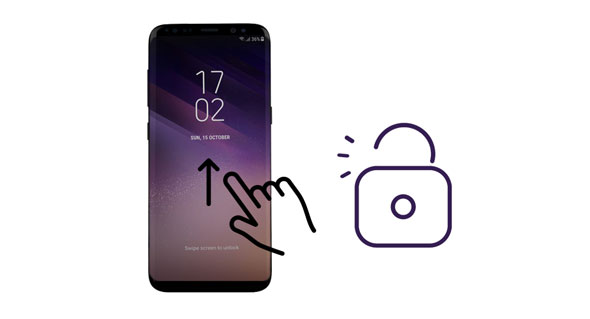
以下は、モバイルデバイスで画面をスワイプしてロックを解除する機能をオフにする方法に関する詳細なガイドです。
ほとんどの Android ユーザーは、携帯電話を使用する必要があるたびに、画面をスワイプしてデバイス プロセスのロックを解除することにイライラしています。古いモバイルデバイスでこの機能をオフにする場合は、次の手順に従ってください。
ステップ 1: Android デバイスから「設定」アプリケーションを開きます。
ステップ 2: 「ロック画面とセキュリティ」タブを見つけてタップします。
ステップ 3: 「画面ロックの種類」オプションを選択します。デバイスの PIN を入力すると、デバイスの所有者であることが確認されます。
ステップ 4:表示されるオプションのリストから「なし」オプションを選択します。
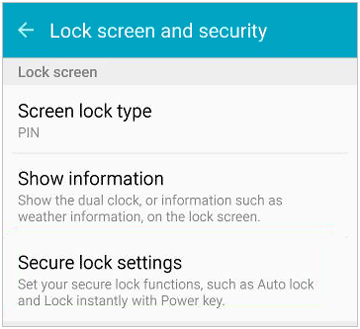
これで、モバイルデバイスのスワイプによるロック解除機能が正常にオフになりました。ここからは、画面をロックすることなく Android デバイスにアクセスできます。
参照: Android SIM ロック解除ガイド: Android での SIM カードの高速ロック解除
この手法は、デバイスのパターン、パスワード、または PIN を有効にしていない場合に適用できます。画面ロックのない Samsung Galaxy S10 スマートフォンでスワイプを削除して画面のロックを解除する方法については、以下の手順に従ってください。
ステップ 1: Android デバイスの「設定」アプリケーションを起動し、「画面のロック」オプションを選択します。または、デバイスの画面を Android 画面の上部から下にスワイプし、歯車のような「設定」アイコンをタップします。
ステップ 2: [画面ロックの種類] オプションを見つけて選択し、リストから [なし] オプションを選択します。次に、Samsung 携帯電話のスワイプして開く機能を無効にします。
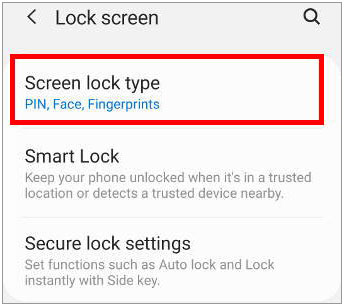
Samsung デバイスの顔認識機能を有効にしている場合は、ロック解除画面にアクセスする前に画面をスワイプする必要があります。幸いなことに、顔認識を有効にしている場合は、次の簡単な手順に従って、Samsung のスワイプしてロックを解除する機能を削除できます。
ステップ 1: 「設定」メニューを開きます。これを行うには、画面を下にスワイプして「歯車」アイコンをタップし、設定メニューにアクセスします。
ステップ 2: [セキュリティとプライバシー] > [生体認証] タブに移動し、[顔認識] オプション タブを選択します。
ステップ 3: 「スワイプするまでロック画面を維持する」オプションをオフにして、画面をスワイプしてロックを解除する機能を無効にします。
ステップ 4:設定が自動的に更新されない場合は、デバイスを再起動して設定を更新できます。画面をスワイプせずにデバイスの顔認識画面に移動できるようになりました。
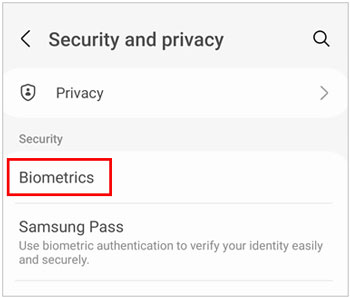
詳細: Samsung A12 のロックを解除する必要がある場合は、これらの 5 つの方法をお見逃しなく。
Samsung の画面をスワイプしてロックを解除する機能が機能せず、デバイスの機能にアクセスできなくなる場合があります。ただし、以下の方法を使用して問題を解決できます。
ある時点で、Samsung 製の画面をスワイプしてロックを解除する操作が機能しなくなり、デバイスにアクセスできなくなることがあります。このような状況では、どうすればデバイスへのアクセスを取り戻すことができますか?幸いなことに、プロの Android 画面ロック解除ツールであるAndroid Unlockerを使用して、Samsung の画面ロックを削除できます。
このソフトウェアは、最新および古い Samsung デバイスを含む、多くの Android デバイスの画面ロックを解除できます。このアプリケーションを使用すると、 Android PIN、パターン、パスワード、指紋などを削除できます。さらに、アプリケーションはGoogle FRP ロックも数秒以内に削除できます。世界中の何百万ものユーザーによって使用されています。
- 簡単なクリックでSamsung の携帯電話やタブレットのロックを解除します。
- 指紋、PIN、パターン、パスワードなどのさまざまな Android 画面ロックを手間をかけずに削除します。
- 一部の Samsung 製携帯電話で、データを消去せずに画面のロック解除をサポートします。
- Google アカウントや PIN を使用せずに FRP ロックをバイパスします。
- Xiaomi、Huawei、Samsung、LGなどの主流ブランドを含むすべてのAndroidデバイスで動作します。
ここから Android Unlocker をダウンロードできます。
ステップ 1: Android Unlocker アプリケーションをコンピュータにダウンロード、インストールし、起動します。 USB コードを使用して Android スマートフォンをコンピュータにリンクし、Android スマートフォンでデバッグ モードを有効にします。
ステップ 2: Android デバイスのロックを解除しているため、アプリケーションのツールボックスから「画面ロック解除」オプションを選択し、「 Android 」オプションをタップします。

ステップ 3: [ Android 画面のロックを解除する] オプションを選択して次に進み、携帯電話のブランドを選択します。お使いの携帯電話が Samsung の場合は、「データを失わずに削除する」オプションをタップできます。

ステップ 4:表示される画面からデバイスの詳細を選択します。同意ボタンにチェックを入れて「次へ」ボタンを押して次に進みます。表示されたテキスト領域に「 000000 」と入力し、「確認」ボタンをクリックしてアクションを確認します。

ステップ 5:インターフェイスのガイドに従って、デバイスをダウンロード モードにします。その後、プログラムはすぐにモバイルデバイスのロックを解除します。プロセスが完了するのを待って、「完了」ボタンをクリックします。

おめでとう! Samsung の画面ロックが解除されており、スワイプして画面のロックを解除する機能は自動的にオフになります。これで、デバイスをスワイプしたりロックを解除したりすることなく、Samsung デバイスの機能にアクセスできるようになります。
こちらもおすすめ:Android で顔認識を簡単にバイパスする [Outsmart Face Lock]
Samsung スマートフォンで Samsung アカウントを使用してサインインしている限り、データを失うことなくSamsung Find My Mobile を使用してロックを解除できます。コンピューターまたはその他のモバイルデバイスから Web サイトにアクセスできます。ただし、Samsung アカウントのパスワードを忘れた場合、この方法は使用できません。ガイドは次のとおりです。
ステップ 1:コンピュータでブラウザを開き、「モバイルを探す」に移動します。
ステップ 2: Samsung アカウントとパスワードを使用してサインインし、Samsung 電話を選択します。
ステップ 3:画面上の「ロック解除」をクリックし、次のページでそれをタップします。アカウント情報を再度入力する必要があります。最後に、「次へ」を押して、Samsung 携帯電話からロックを解除します。

画面をスワイプして画面のロックを解除する機能は、意図しない通話や画面ロックの無効化などを防ぐのに役立ちます。ただし、ユーザーはデバイスの画面のロックを解除する前に画面をスワイプする必要があるため、デバイスのアクセス時間が遅くなります。したがって、多くのユーザーはロックを解除するためにスワイプ画面を削除したいと考えています。幸いなことに、上で説明した方法を使用して、スワイプしてロックを解除する機能を削除できます。プロセスを簡単かつ迅速に行うには、 Android Unlockerを使用することをお勧めします。これを使用すると、Android デバイスの複数の種類の画面ロックを問題なく解除できます。
関連記事
Android ロック画面解除ソフトウェア: さまざまなロックを解除 [8 つのツール]
Android のタッチ スクリーンが機能せず、ロックを解除できませんか? 9つの解決策
5 つの実績のあるソリューションを使用して、パスワードなしでタブレットのロックを簡単に解除
Android デバイスから PC ファイルにリモート アクセス [4 つの簡単なアプローチ]
Samsung の画面ミラーリング: Samsung を TV または PC にミラーリングします。
Android スマートフォンの電源が入らない問題に対する 7 つの実証済みの修正方法
Copyright © samsung-messages-backup.com All Rights Reserved.